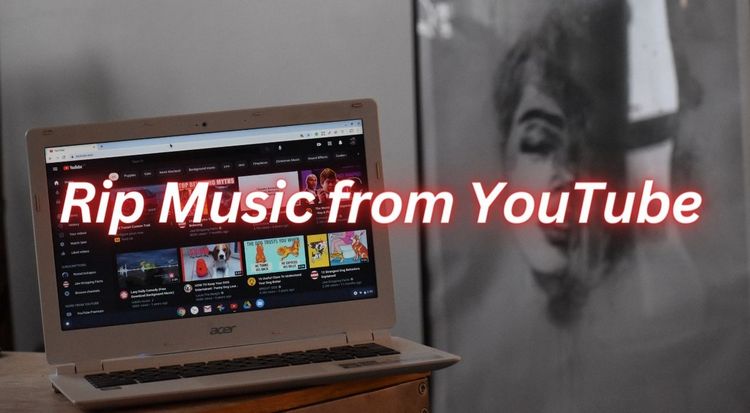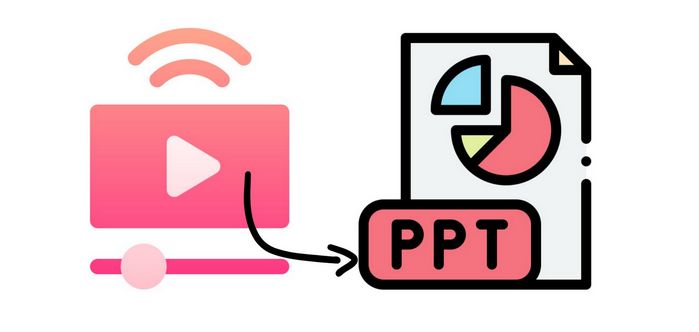Come trasferire la musica di YouTube su USB
YouTube Music è un servizio di streaming musicale sviluppato da YouTube. Con YouTube Music, puoi ascoltare brani ufficiali, album, playlist, stazioni radio dedicate agli artisti, remix e versioni live di brani, oltre a guardare video musicali. Puoi goderti YouTube Music direttamente tramite un'app mobile o un web player. Il servizio offre un piano base completamente gratuito, che ti permetterà di ascoltare i brani con pubblicità occasionali. Offre anche piani di abbonamento, che consentono agli abbonati di scaricare i brani di YouTube Music per l'ascolto offline.
Dato che gli abbonati a YouTube hanno la possibilità di scaricare YouTube Music offline, potresti chiederti se sia possibile trasferire YouTube Music direttamente su USB. Ci dispiace informarti che non è possibile. Scaricare musica di YouTube per l'ascolto offline non è la stessa cosa che acquistare musica da scaricare, poiché la funzione di download implica il mantenimento dei file di cache sui dispositivi e devi accedervi tramite l'interfaccia di YouTube Music.
È davvero frustrante! Non preoccuparti, in questo articolo ti guideremo attraverso il trasferimento di YouTube Music su USB per l'ascolto offline.
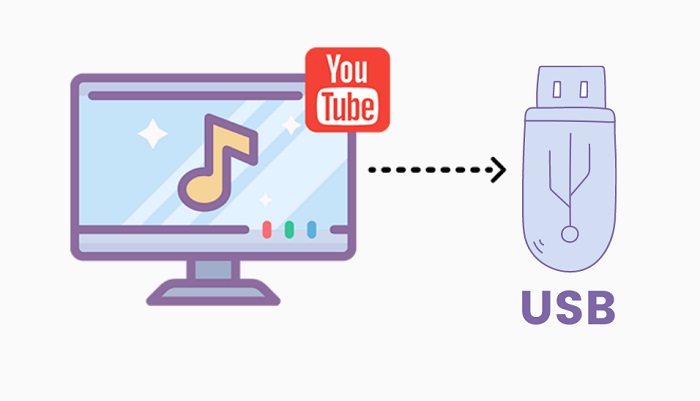
Parte 1. Scarica la musica di YouTube su USB con TunePat YouTube Music Converter
In generale, i formati audio compatibili tramite il dispositivo USB devono essere MP3, WMA, AAC, M4A e M4B. Pertanto, per trasferire YouTube Music su USB, è necessario utilizzare uno strumento di terze parti che aiuti a scaricare i brani di YouTube Music nei formati audio supportati da USB.TunePat YouTube Music Converter è uno degli strumenti migliori di cui non puoi fare a meno.
TunePat è compatibile sia con la versione gratuita che con quella Premium di YouTube e consente di scaricare musica da YouTube su USB a una velocità fino a 10 volte superiore. È specializzato nel download di brani, album e playlist di YouTube Music nei formati audio più comuni, tra cui MP3, AAC, WAV, FLAC, AIFF e ALAC, con qualità audio lossless. In questo modo, puoi trasferire facilmente la musica di YouTube scaricata su USB. Dopodiché, potrai ascoltare la musica di YouTube su qualsiasi dispositivo che supporti una porta USB, come la tua auto, la tua PS5, la tua Xbox One, ecc.

TunePat YouTube Music Converter
TunePat YouTube Music Converter è un convertitore musicale facile da usare, ottimizzato per la conversione di brani di YouTube. Cattura, scarica e converti contenuti di YouTube con facilità.
TunePat YouTube Music Converter è pienamente compatibile sia con Windows che con Mac. Questo programma offre una versione di prova gratuita, identica a quella a pagamento, con la sola differenza che presenta un limite di durata. Puoi cliccare sul pulsante "Scarica" qui sopra per installare la versione corretta sul tuo computer. Ora puoi seguire il tutorial passo passo qui sotto per imparare a scaricare YouTube Music e trasferirla su USB.
Passo 1 Per iniziare a utilizzare TunePat YouTube Music Converter, vedi il web player di YouTube Music integrato in TunePat. Puoi scegliere "Lettore pop-out" o "Mantieni nel convertitore" per decidere dove si trova il web player. Se il web player non appare automaticamente, puoi aprirlo manualmente cliccando sul pulsante "Apri il lettore web" nell'interfaccia di TunePat. Quindi, clicca sul pulsante "Accedi" nel web player di YouTube Music per accedere al tuo account YouTube Music e accedere alla libreria musicale di YouTube.
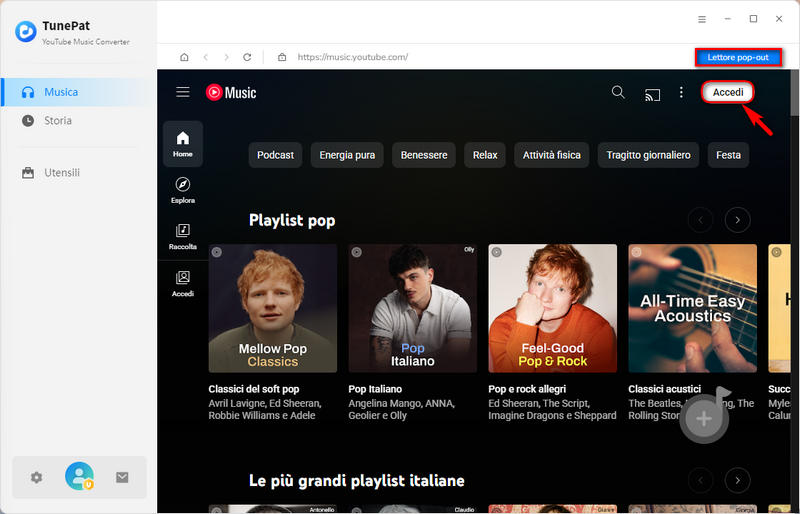
Passo 2 Prima di scaricare YouTube Music, clicca sull'opzione "Impostazioni" nella home page di TunePat YouTube Music Converter. Qui puoi personalizzare l'output di YouTube Music e i parametri di conversione. A seconda delle tue preferenze, puoi modificare diverse impostazioni come il formato di output (Auto, MP3, AAC, FLAC, WAV, AIFF, ALAC), il velocità in bit (da 128 kbps a 320 kbps), la frequenza di campionamento (da 44,1 kHz a 192 kHz), il percorso di output, il nome file di output, l'aspetto, la lingua e altro ancora.
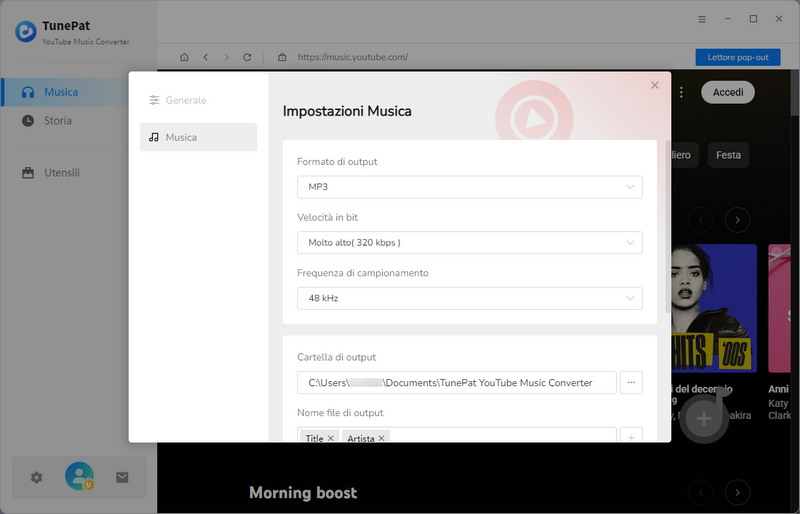
Passo 3 Ora, torna alla finestra del web player di YouTube Music. Apri il brano YouTube che desideri convertire. Fai clic sul pulsante blu "Clicca per aggiungere" situato nell'angolo in basso a destra, che consentirà a TunePat di identificare e visualizzare automaticamente tutti i brani YouTube disponibili nella pagina corrente in una finestra pop-up. Seleziona manualmente i titoli desiderati e scegli l'opzione "Add" per aggiungere il brano YouTube all'elenco di conversione nella home page di TunePat.
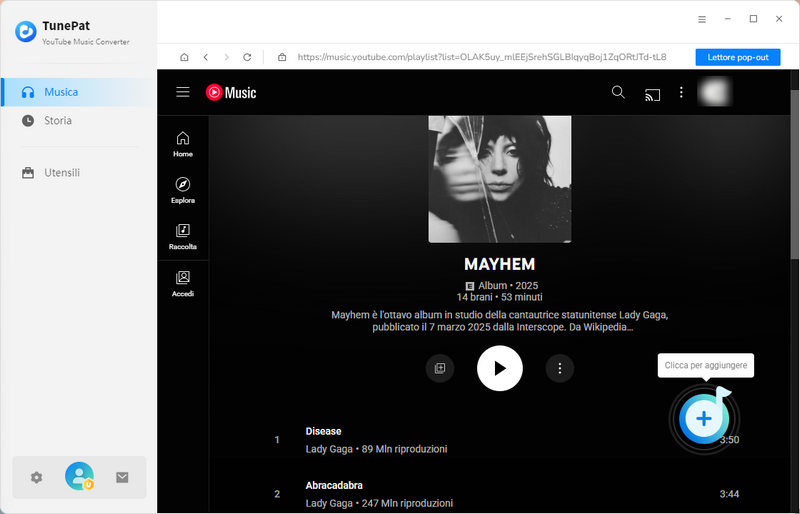
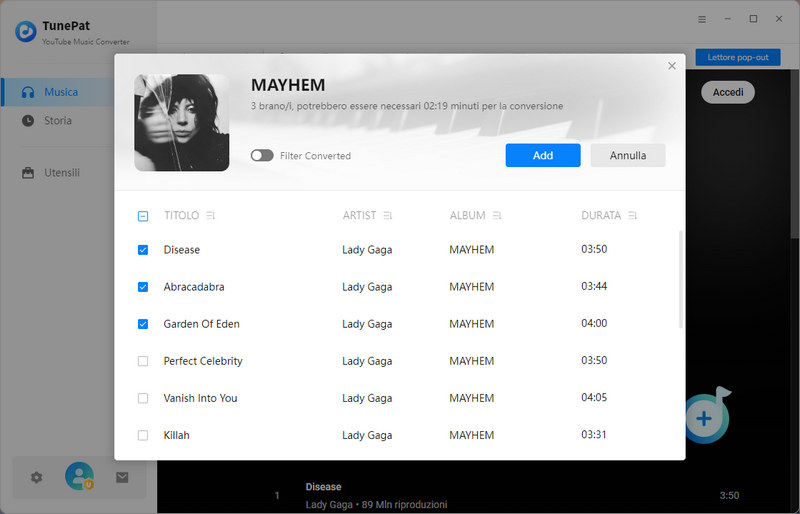
Passo 4 In questa pagina, clicca su "Convertire" per avviare il processo di conversione dei brani YouTube Music selezionati. Se desideri aggiungere brani da altri album o playlist per una conversione una tantum, puoi selezionare il pulsante "Aggiungere altro".
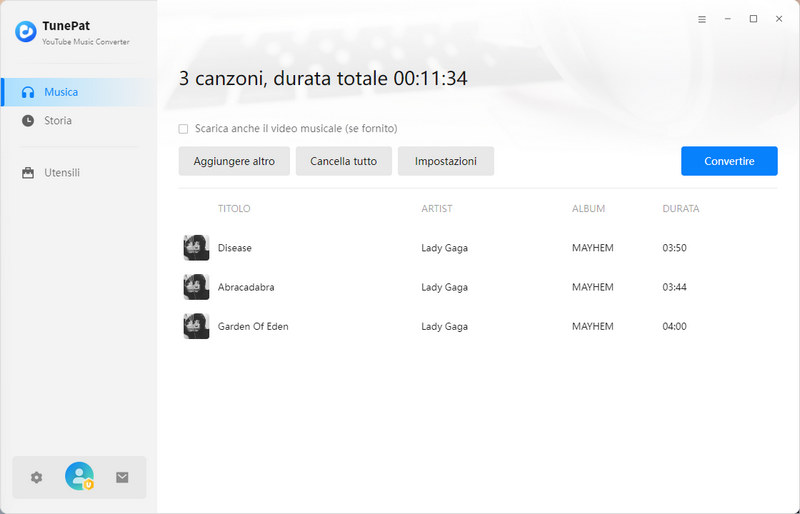
Passo 5 Una volta completata la conversione, puoi trovare i brani scaricati da YouTube Music cliccando sull'icona "Storia". Inoltre, puoi facilmente individuare i file salvati nella cartella locale ed eseguire diverse operazioni come la modifica, il trasferimento e altro ancora.
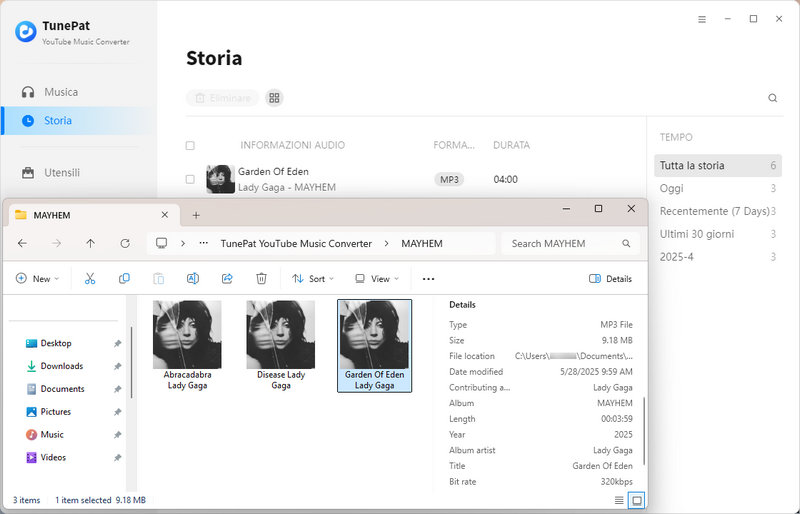
Parte 2. Come trasferire la musica di YouTube su una chiavetta USB
Ora che hai scaricato YouTube Music e l'hai salvato in formato MP3 sul tuo computer, ecco i suggerimenti principali per trasferire YouTube Music su USB.
Su un computer Windows:
Passo 1 Collega USB al tuo computer:
Inserisci l'unità USB in una porta USB del computer.
Passo 2 Aprire la cartella locale di destinazione:
Vai alla cartella sul tuo computer in cui sono archiviati i brani musicali di YouTube Music che hai scaricato.
Passo 3 Scegli uno dei metodi per spostare i brani di YouTube Music di destinazione:
Su un computer Mac:
Passo 1 Inserisci l'unità USB in una porta USB del tuo Mac.
Passo 2 Fare clic sull'icona del Finder nel dock oppure premere "Comando + Spazio" per aprire la ricerca Spotlight e digitare "Finder", quindi premere "Invio".
Passo 3 Accedi alla cartella sul tuo Mac in cui sono archiviati i file musicali di YouTube Music. (In genere, dopo aver utilizzato TunePat YouTube Music Converter per convertire i brani desiderati, la cartella di output verrà visualizzata automaticamente per impostazione predefinita. In questo modo, puoi saltare direttamente i passaggi 2 e 3 per trovare la cartella di destinazione e iniziare il passaggio successivo.)
Passo 4 Fai clic e trascina per selezionare i file musicali di YouTube scaricati che desideri trasferire. In alternativa, puoi tenere premuto "Comando" mentre fai clic per selezionare più file singoli, oppure tenere premuto "Shift" per selezionare un intervallo di file. Copia i brani musicali di YouTube selezionati: fai clic con il pulsante destro del mouse su uno dei file selezionati, quindi seleziona "Copia" dal menu contestuale.
Passo 5 Nel Finder, individua l'unità USB. Dovrebbe apparire nella barra laterale sinistra, sotto Posizioni. Fai clic con il pulsante destro del mouse nella finestra dell'unità USB e seleziona "Incolla elemento" dal menu contestuale. In alternativa, puoi usare la scorciatoia da tastiera "Comando + V".
Verrà visualizzato l'avanzamento del trasferimento e, una volta completato, potrai espellere in sicurezza l'unità USB dal tuo Windows o Mac. Ora hai trasferito con successo YouTube Music su USB e puoi collegare l'unità USB ad altri dispositivi, come la tua smart TV, l'auto, ecc. Goditi i tuoi brani preferiti di YouTube Music sempre e ovunque!
Parte 3. Domande frequenti sul download della musica di YouTube su una chiavetta USB
D1: Posso scaricare la musica di YouTube direttamente su USB?
R: No. YouTube Music non offre una funzionalità integrata per scaricare YouTube Music direttamente su USB. Come molte altre piattaforme di streaming, utilizza la crittografia per proteggere i contenuti audio che trasmette agli utenti. Tuttavia, puoi fare riferimento alla Parte 1 per scaricare YouTube Music che ti piace in blocco a una velocità elevata. Dopodiché, puoi trasferire la musica di YouTube scaricata su USB.
D2: Quali sono alcuni strumenti o siti web per scaricare la musica di YouTube sul mio computer?
R: Sono disponibili diversi servizi online e programmi software per scaricare la musica da YouTube.
Alcune opzioni popolari includono:
D3: Come faccio a trasferire la musica di YouTube scaricata su un'unità USB?
D4: In quale formato dovrei scaricare la musica di YouTube per garantire la compatibilità con le unità USB?
R: Le unità USB in genere supportano una varietà di formati audio, tra cui MP3, WAV, AAC, FLAC, WMA e OGG. Questi formati sono ampiamente compatibili con le unità USB e possono essere riprodotti su diversi lettori audio e dispositivi multimediali.
MP3 è il formato più universalmente supportato, seguito da WAV e AAC, mentre FLAC, WMA e OGG sono anch'essi comunemente supportati, ma potrebbero avere una compatibilità leggermente inferiore a seconda del dispositivo. È importante verificare le specifiche dell'unità USB e del lettore audio per garantire la compatibilità con il formato audio specifico che si intende utilizzare. TunePat YouTube Music Converter supporta l'esportazione di brani di YouTube in MP3, FLAC, WAV, ALAC, M4A e AIFF.
D5: Posso recuperare brani musicali e video da un'unità USB che ho eliminato accidentalmente?
R: Prova questo esperto di recupero dati: Syncios D-Savior, che può aiutarti a recuperare oltre 1000 formati di file, tra cui musica, immagini, video e altro ancora, da unità USB.
D6: Posso trasferire i video musicali di YouTube scaricati su un'unità USB?
R: Certo! Oltre ad aiutarti a esportare contenuti audio come musica e podcast, il potente TunePat YouTube Music Converter supporta anche il download dei tuoi video musicali YouTube preferiti in formato MP4.
Conclusione
Con il tutorial qui sopra, puoi trasferire facilmente la musica di YouTube su USB con TunePat YouTube Music Converter. Puoi scaricare facilmente brani, album o playlist di YouTube Music su un'unità USB, anche se sei un utente YouTube Music gratuito. Ora non sarà difficile ascoltare i brani scaricati da YouTube Music in auto o su altri dispositivi dotati di porte USB, a tuo piacimento.